2017 CITROEN C4 lock
[x] Cancel search: lockPage 567 of 620
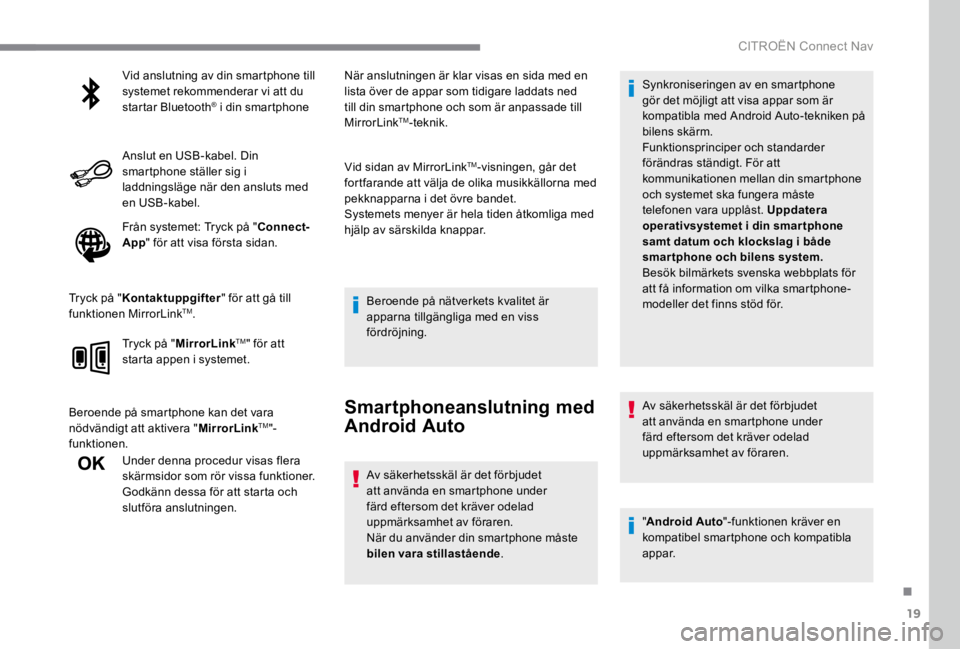
19
.
CITROËN Connect Nav
Vid anslutning av din smartphone till systemet rekommenderar vi att du startar Bluetooth ® i din smartphone ® i din smartphone ®
Anslut en USB -kabel. Din smartphone ställer sig i laddningsläge när den ansluts med en USB -kabel.
Från systemet: Tryck på " Connect-App " för att visa första sidan.
Tryck på " Kontaktuppgifter " för att gå till funktionen MirrorLink TM .
Tryck på " MirrorLink TM " för att starta appen i systemet.
Beroende på smartphone kan det vara nödvändigt att aktivera " MirrorLink TM "-funktionen.
Under denna procedur visas flera skärmsidor som rör vissa funktioner. Godkänn dessa för att starta och slutföra anslutningen.
När anslutningen är klar visas en sida med en lista över de appar som tidigare laddats ned till din smartphone och som är anpassade till MirrorLink TM -teknik.
Vid sidan av MirrorLink TM -visningen, går det fortfarande att välja de olika musikkällorna med pekknapparna i det övre bandet. Systemets menyer är hela tiden åtkomliga med hjälp av särskilda knappar.
Beroende på nätverkets kvalitet är apparna tillgängliga med en viss fördröjning.
Smartphoneanslutning med
Android Auto
Av säkerhetsskäl är det förbjudet att använda en smartphone under färd eftersom det kräver odelad uppmärksamhet av föraren. När du använder din smartphone måste bilen vara stillastående .
Synkroniseringen av en smartphone gör det möjligt att visa appar som är kompatibla med Android Auto -tekniken på bilens skärm. Funktionsprinciper och standarder förändras ständigt. För att kommunikationen mellan din smartphone och systemet ska fungera måste telefonen vara upplåst. Uppdatera operativsystemet i din smartphone samt datum och klockslag i både smartphone och bilens system. Besök bilmärkets svenska webbplats för att få information om vilka smartphone-modeller det finns stöd för.
Av säkerhetsskäl är det förbjudet att använda en smartphone under färd eftersom det kräver odelad uppmärksamhet av föraren.
" Android Auto "-funktionen kräver en kompatibel smartphone och kompatibla appar.
Page 571 of 620

23
.
CITROËN Connect Nav
Ange värdena via det virtuella tangentbordet. Ange först heltalen och klicka sidan i decimalzonen för att föra in siffrorna efter kommatecknet.
Tryck på " OK " för att bekräfta.
Radiomottagningen kan påverkas av användning av elektronisk utrustning som inte är godkänd av varumärket som en USB -laddare som är ansluten till 12 V-uttaget. Den yttre omgivningen (kulle, höghus, tunnel, parkering, under jord etc.) kan blockera mottagningen, även i RDS-läge. Fenomenet är normalt och beror på radiovågornas utbredning och betyder inte på något sätt att det är något fel på bilradion.
Lagra en radiostation
Välj en station eller en frekvens. (läs under motsvarande rubrik).
Tryck på " För val ".
Håll en av knapparna intryckt för att spara en station.
Aktivera/inaktivera RDS
Tryck på Radio/media för att komma till första sidan.
Tryck på knappen " ALTERNATIV " för att komma till andra sidan.
Välj " Radioinställningar ".
Välj " Allmänna ".
Aktivera/inaktivera " Stationsföljning ".
Tryck på " OK " för att bekräfta.
Om RDS är aktiverat kan du fortsätta att lyssna på en och samma station tack vare frekvensföljningen. I vissa situationer är det emellertid inte säkert att det går att lyssna på en RDS-station i hela landet eftersom radiostationerna inte täcker hela
området. Där för kan mottagningen av stationen försvinna under en sträcka.
Page 583 of 620

35
.
CITROËN Connect Nav
Välj språk
Tryck på Inställningar för att visa Inställningar för att visa Inställningar första sidan.
Tryck på knappen " ALTERNATIV " för att komma till andra sidan.
Välj " Språk " för att ändra språk.
Inställning av datum
Tryck på Inställningar för att visa Inställningar för att visa Inställningar första sidan.
Tryck på knappen " ALTERNATIV " för att komma till andra sidan.
Välj " Inställning av tid/datum ".
Välj " Datum ".
Tryck på knappen för att ange datum.
Tryck på " OK " för att bekräfta.
Val av datumformat.
Inställning av datum och tid går bara att göra om GPS-synkroniseringen är avstängd. Övergången mellan vinter-och sommartid görs genom byte av tidszon.
Inställning av tid
Tryck på Inställningar för att visa Inställningar för att visa Inställningar första sidan.
Tryck på knappen " ALTERNATIV " för att komma till andra sidan.
Välj " Inställning av tid/datum ".
Välj " Tid ".
Tryck på knappen för att ställa in klockslag med den virtuella knappsatsen.
Tryck på " OK " för att bekräfta.
Tryck på knappen för att ställa in tidszon.
Välj tidsformat (12 h/24 h).
Aktivera eller stäng av GPS-synkroniseringen (UTC).
Tryck på " OK " för att bekräfta.
Systemet slår inte om till sommar-/vintertid automatiskt (beroende på land).
Page 586 of 620

38
CITROËN Connect Nav
Radio
FR ÅGASVA RLÖSNING
Kvaliteten på mottagningen av den avlyssnade radiostationen blir gradvis sämre eller de lagrade stationerna fungerar inte (inget ljud, 87,5 Mhz visas osv.).
Bilen är på för långt avstånd från den avlyssnade stationens sändare eller också finns det ingen sändare i det geografiska område som bilen befinner sig i.
Aktivera RDS -funktionen med hjälp av undermenyn för att låta systemet kontrollera om en starkare sändare befinner sig i det geografiska området.
Omgivningen (kulle, hög byggnad, tunnel, parkering under jorden osv.) blockerar mottagningen, även då RDS-funktionen är aktiverad.
Detta är ett normalt fenomen och tyder inte på att bilradion fungerar onormalt.
Antennen saknas eller har skadats (t.ex. när bilen har passerat genom en biltvätt eller kört in i en underjordisk parkering).
Låt en auktoriserad verkstad titta på antennen.
Jag hittar inte vissa radiostationer på listan över mottagna stationer. Namnet på radiostationen ändras.
Stationen tas inte längre in eller namnet har ändrats i listan. Vissa radiostationer sänder annan information i stället för namnet (låttiteln till exempel). Systemet tolkar sådan information som namnet på radiostationen.
Tryck på knappen "Update list" (uppdatera lista) i undermenyn "Radiostationer".
Page 598 of 620

6
CITROËN Connect Radio
Radio
Välja en station
Tryck på Radio Media för att visa första sidan.
Tryck på någon av knapparna för att automatiskt söka efter radiostationer.
Eller
Flytta markören för att göra en manuell frekvenssökning uppåt eller nedåt.
Eller
Tryck på frekvensen.
Ange värdena för våglängdsområdet FM och AM via det virtuella tangentbordet.
Tryck på " OK " för att bekräfta.
Radiomottagningen kan påverkas av användning av elektronisk utrustning som inte är godkänd av varumärket som en USB -laddare som är ansluten till 12 V-uttaget. Den yttre omgivningen (kulle, höghus, tunnel, parkering, under jord etc.) kan blockera mottagningen, även i RDS-läge. Fenomenet är normalt och beror på radiovågornas utbredning och betyder inte på något sätt att det är något fel på bilradion.
Byte av frekvensband
Tryck på Radio Media för att visa första sidan.
Tryck på knappen " OPTIONS " för att komma till andra sidan.
Tryck på " Band " för att byta frekvensband.
Tryck i det grå området för att bekräfta.
Tryck på knappen när du vill söka efter en kontakt.
Välj fliken " Quick messages ".
Tryck på denna knapp för att välja visningsinställningar för meddelanden.
Page 604 of 620
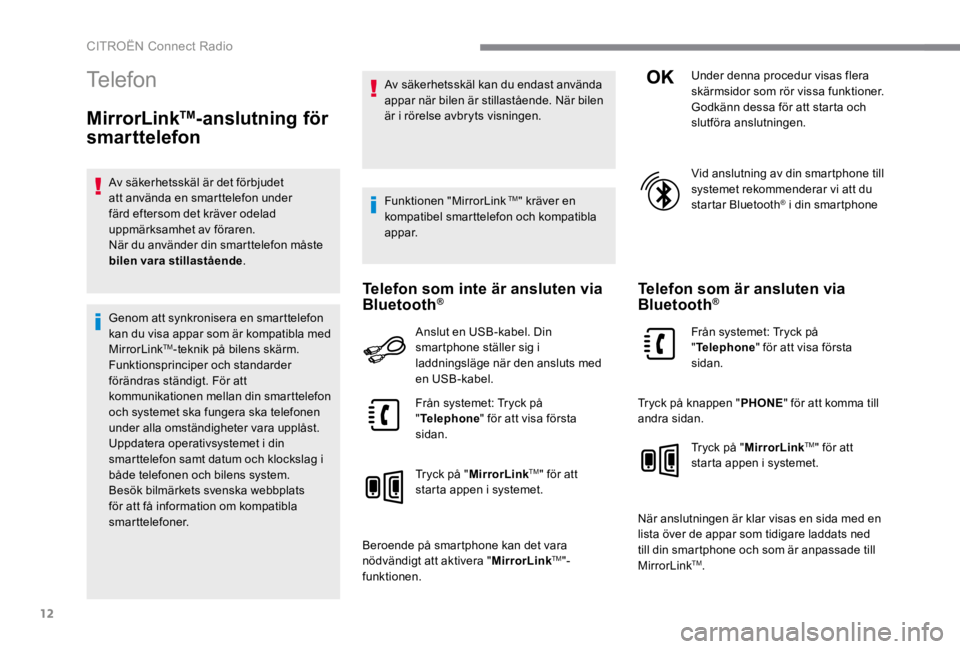
12
CITROËN Connect Radio
Telefon
MirrorLink TM -anslutning för
smarttelefon
Av säkerhetsskäl är det förbjudet att använda en smarttelefon under färd eftersom det kräver odelad uppmärksamhet av föraren. När du använder din smarttelefon måste bilen vara stillastående .
Genom att synkronisera en smarttelefon kan du visa appar som är kompatibla med MirrorLink TM -teknik på bilens skärm. Funktionsprinciper och standarder förändras ständigt. För att kommunikationen mellan din smarttelefon och systemet ska fungera ska telefonen under alla omständigheter vara upplåst. Uppdatera operativsystemet i din smarttelefon samt datum och klockslag i både telefonen och bilens system. Besök bilmärkets svenska webbplats för att få information om kompatibla smarttelefoner.
Av säkerhetsskäl kan du endast använda appar när bilen är stillastående. När bilen är i rörelse avbryts visningen.
Funktionen " MirrorLink TM " kräver en kompatibel smarttelefon och kompatibla appar.
Telefon som inte är ansluten via Bluetooth ® Bluetooth ® Bluetooth
Anslut en USB -kabel. Din smartphone ställer sig i laddningsläge när den ansluts med en USB -kabel.
Från systemet: Tryck på " Telephone " för att visa första sidan.
Tryck på " MirrorLink TM " för att starta appen i systemet.
Beroende på smartphone kan det vara nödvändigt att aktivera " MirrorLink TM "-funktionen.
Under denna procedur visas flera skärmsidor som rör vissa funktioner. Godkänn dessa för att starta och slutföra anslutningen.
Vid anslutning av din smartphone till systemet rekommenderar vi att du startar Bluetooth ® i din smartphone ® i din smartphone ®
Telefon som är ansluten via Bluetooth ® Bluetooth ® Bluetooth
Från systemet: Tryck på " Telephone " för att visa första sidan.
Tryck på knappen " PHONE " för att komma till andra sidan.
Tryck på " MirrorLink TM " för att starta appen i systemet.
När anslutningen är klar visas en sida med en lista över de appar som tidigare laddats ned till din smartphone och som är anpassade till MirrorLink TM .
Page 606 of 620
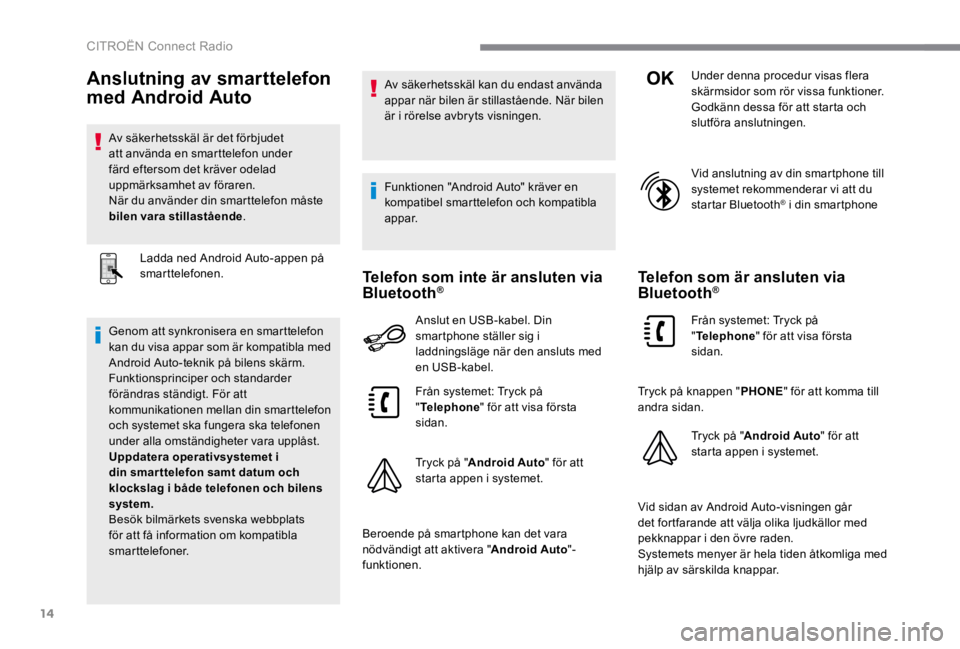
14
CITROËN Connect Radio
Anslutning av smarttelefon
med Android Auto
Av säkerhetsskäl är det förbjudet att använda en smarttelefon under färd eftersom det kräver odelad uppmärksamhet av föraren. När du använder din smarttelefon måste bilen vara stillastående .
Ladda ned Android Auto -appen på smarttelefonen.
Genom att synkronisera en smarttelefon kan du visa appar som är kompatibla med Android Auto -teknik på bilens skärm. Funktionsprinciper och standarder förändras ständigt. För att kommunikationen mellan din smarttelefon och systemet ska fungera ska telefonen under alla omständigheter vara upplåst.
Uppdatera operativsystemet i din smar ttelefon samt datum och klockslag i både telefonen och bilens system. Besök bilmärkets svenska webbplats för att få information om kompatibla smarttelefoner.
Av säkerhetsskäl kan du endast använda appar när bilen är stillastående. När bilen är i rörelse avbryts visningen.
Funktionen " Android Auto " kräver en kompatibel smarttelefon och kompatibla appar.
Telefon som inte är ansluten via Bluetooth ® Bluetooth ® Bluetooth
Anslut en USB -kabel. Din smartphone ställer sig i laddningsläge när den ansluts med en USB -kabel.
Från systemet: Tryck på " Telephone " för att visa första sidan.
Tryck på " Android Auto " för att starta appen i systemet.
Beroende på smartphone kan det vara nödvändigt att aktivera " Android Auto "-funktionen.
Under denna procedur visas flera skärmsidor som rör vissa funktioner. Godkänn dessa för att starta och slutföra anslutningen.
Vid anslutning av din smartphone till systemet rekommenderar vi att du startar Bluetooth ® i din smartphone ® i din smartphone ®
Telefon som är ansluten via Bluetooth ® Bluetooth ® Bluetooth
Från systemet: Tryck på " Telephone " för att visa första sidan.
Tryck på knappen " PHONE " för att komma till andra sidan.
Tryck på " Android Auto " för att starta appen i systemet.
Vid sidan av Android Auto -visningen går det fortfarande att välja olika ljudkällor med pekknappar i den övre raden. Systemets menyer är hela tiden åtkomliga med hjälp av särskilda knappar.
Page 612 of 620

20
CITROËN Connect Radio
Aktivera eller stäng av: " Automatic scrolling ".
Välj " Animated transitions ".
Tryck på bakåtpilen för att bekräfta.
Välj språk
Tryck på Settings för att visa första sidan.
Tryck på " Configuration " ( Konfiguration ) för att komma till andra sidan.
Välj " Language " för att ändra språk.
Tryck på bakåtpilen för att bekräfta.
Inställning av tid
Tryck på Settings för att visa första sidan.
Tryck på " Configuration " ( Konfiguration ) för att komma till andra sidan.
Tryck på " Date and time".
Välj " Time ".
Tryck på knappen för att ställa in klockslag med den virtuella knappsatsen.
Tryck på " OK" för att spara klockslaget.
Tryck på knappen för att ställa in tidszon.
Välj tidsformat (12 h/24 h).
Aktivera eller stäng av GPS-synkroniseringen (UTC).
Tryck på bakåtpilen för att spara inställningarna.
Systemet slår inte om till sommar-/
vintertid automatiskt (beroende på försäljningsland).
Inställning av datum
Tryck på Settings för att visa första sidan.
Tryck på " Configuration " ( Konfiguration ) för att komma till andra sidan.
Tryck på " Date and time ".
Välj " Date ".